12 formas de hacer que Google Chrome sea más rápido
Publicado: 2017-09-13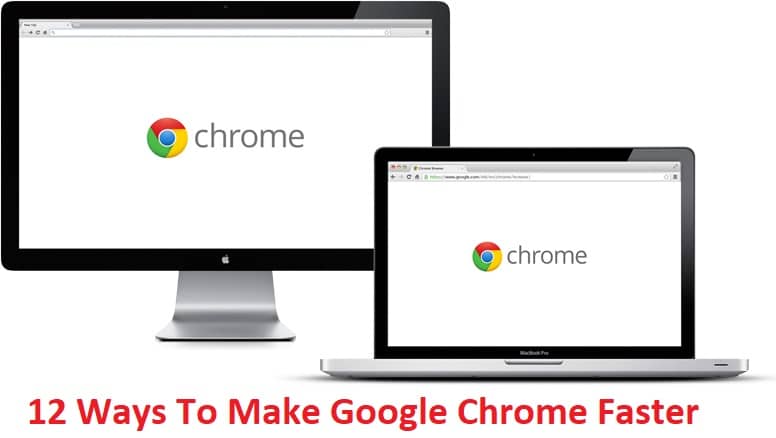
Si se enfrenta a una navegación web lenta en Google Chrome a pesar de que tiene una conexión de datos bastante rápida, podría ser Chrome. ¿Usuarios de todo el mundo buscan cómo acelerar Chrome? Bueno, eso es exactamente lo que vamos a discutir hoy, donde enumeraremos diferentes formas de hacer que Google Chrome sea más rápido para una mejor experiencia de navegación. Además, si abre el Administrador de tareas, siempre podrá ver que Google Chrome toma la mayor parte de los recursos de su sistema, principalmente la RAM.
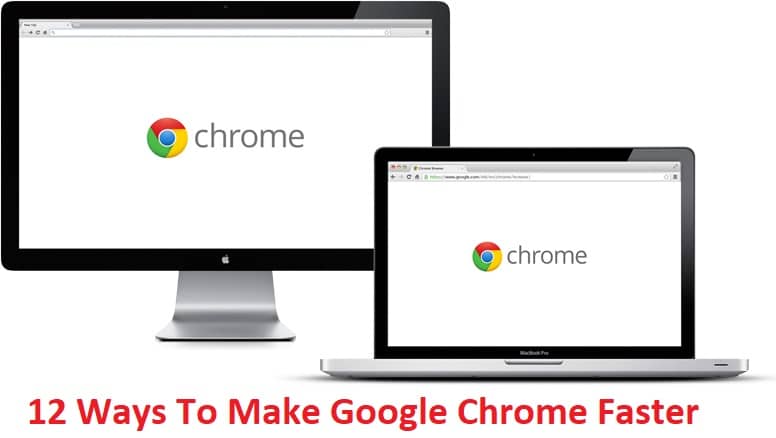
A pesar de que Chrome es uno de los mejores navegadores disponibles y más del 30% de los usuarios lo usan, aún es criticado por usar demasiada RAM y ralentizar la PC de los usuarios. Pero con las actualizaciones recientes, Chrome ha proporcionado muchas funciones diferentes a través de las cuales puede acelerar Chrome un poco más, y eso es lo que discutiremos a continuación. Entonces, sin perder tiempo, veamos cómo hacer que Google Chrome sea más rápido con los pasos que se enumeran a continuación.
Contenido
- 12 formas de hacer que Google Chrome sea más rápido
- Método 1: deshabilite las extensiones no deseadas
- Método 2: eliminar aplicaciones web innecesarias
- Método 3: habilite los recursos de captación previa o el servicio de predicción
- Método 4: Borrar el historial de navegación y el caché de Google Chrome
- Método 5: habilite las funciones experimentales de Canvas
- Método 6: habilitar el cierre rápido de pestañas/ventanas
- Método 7: habilitar la predicción de desplazamiento
- Método 8: establezca el máximo de mosaicos en 512
- Método 9: aumentar la cantidad de subprocesos de trama
- Método 10: habilite las respuestas en Sugerir
- Método 11: caché simple para HTTP
- Método 12: habilitar la aceleración de GPU
12 formas de hacer que Google Chrome sea más rápido
Antes de continuar, asegúrese de actualizar Chrome y luego continúe con los pasos a continuación. Además, crea un punto de restauración. por si algo sale mal.
Método 1: deshabilite las extensiones no deseadas
Las extensiones son una característica muy útil en Chrome para ampliar su funcionalidad, pero debe saber que estas extensiones consumen recursos del sistema mientras se ejecutan en segundo plano. En resumen, aunque la extensión en particular no esté en uso, seguirá utilizando los recursos de su sistema. Por lo tanto, es una buena idea eliminar todas las extensiones no deseadas/basura que haya instalado anteriormente.
1. Abra Google Chrome, luego escriba chrome://extensions en la dirección y presione Enter.
2. Ahora primero deshabilite todas las extensiones no deseadas y luego elimínelas haciendo clic en el icono de eliminar.
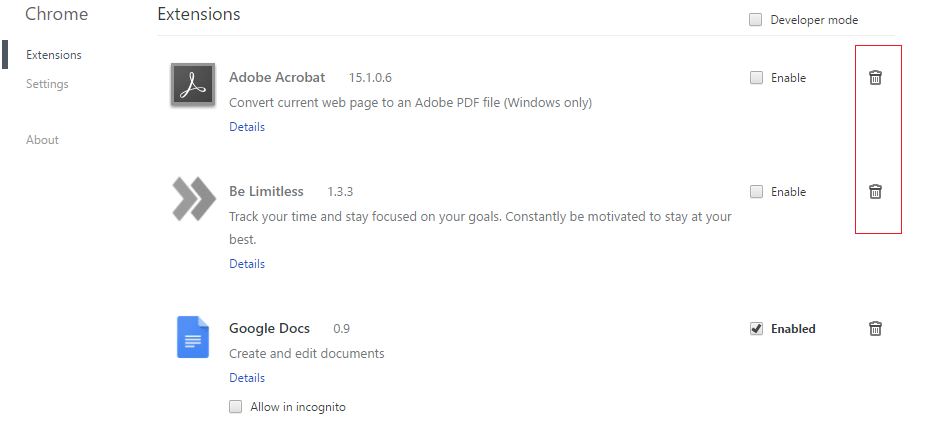
3. Reinicie Chrome y vea si esto ayuda a que Chrome sea más rápido.
Método 2: eliminar aplicaciones web innecesarias
1. Vuelva a abrir Google Chrome y escriba chrome://apps en la barra de direcciones y luego presione Enter.
2. Verá todas las aplicaciones instaladas en su navegador.
3. Haga clic con el botón derecho en cada uno de ellos, que necesariamente esté allí o no los use, y seleccione Eliminar de Chrome.
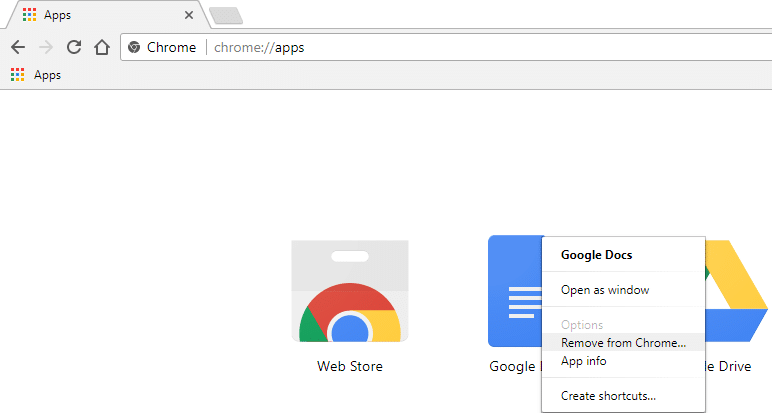
4. Vuelva a hacer clic en Eliminar para confirmar y listo.
5. Reinicie Chrome para verificar si Chrome está funcionando normalmente nuevamente sin ningún tipo de lentitud.
Método 3: habilite los recursos de captación previa o el servicio de predicción
1. Abra Google Chrome y luego haga clic en los tres puntos en la esquina superior derecha.
2. Se abrirá el Menú de Chrome desde allí, haga clic en Configuración, o puede escribir manualmente chrome://settings/ en la barra de direcciones y presionar Enter.
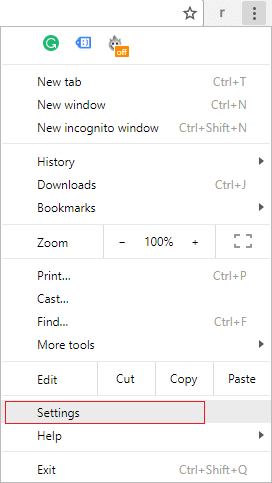
3. Desplácese hacia abajo y luego haga clic en Avanzado.
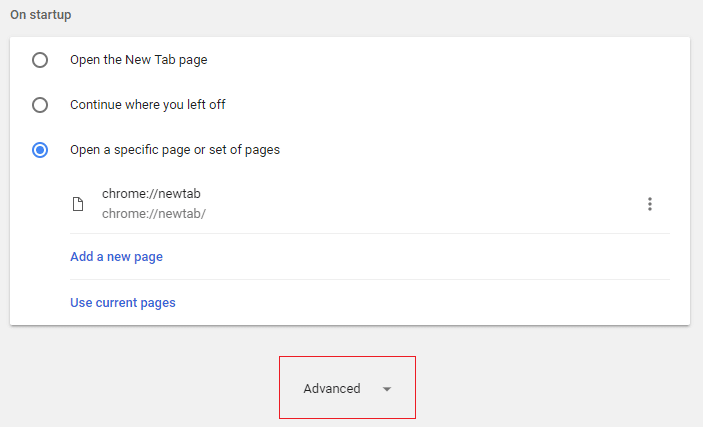
4. Ahora, en Configuración avanzada, asegúrese de habilitar la opción " Usar el servicio de predicción para cargar páginas más rápidamente". ”
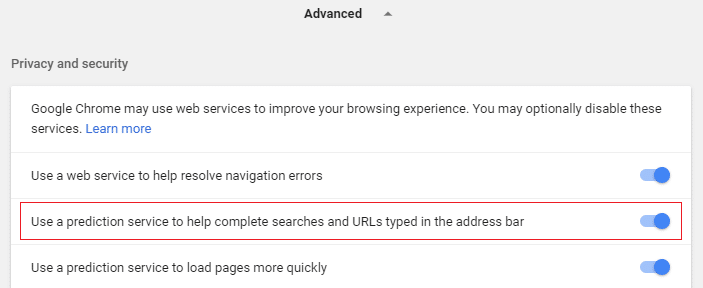
5. Reinicie Chrome para guardar los cambios y ver si puede hacer que Google Chrome sea más rápido.
Método 4: Borrar el historial de navegación y el caché de Google Chrome
1. Abra Google Chrome y presione Ctrl + H para abrir el historial.
2. A continuación, haga clic en Borrar datos de navegación en el panel izquierdo.
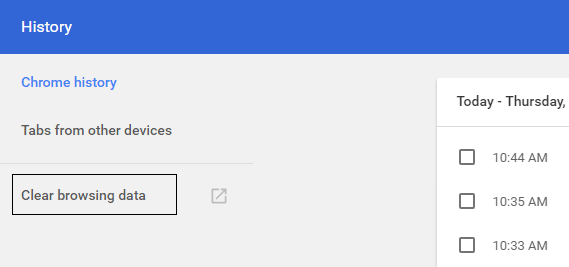
3. Asegúrese de que el " comienzo de los tiempos " esté seleccionado en Borrar los siguientes elementos de.
4. Además, marque lo siguiente:

- Historial de navegación
- Historial de descargas
- Cookies y otros datos de padres y complementos
- Imágenes y archivos en caché
- Autocompletar datos de formulario
- contraseñas
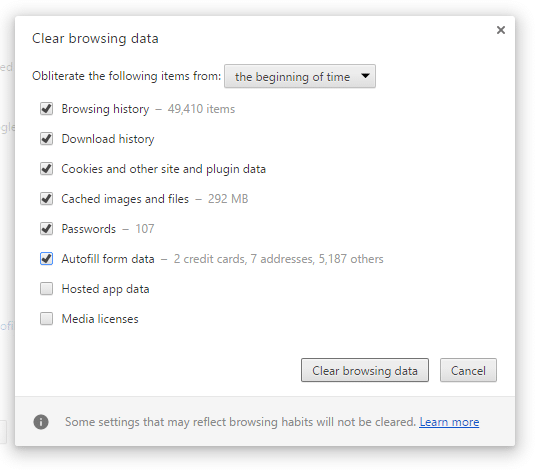
5. Ahora haz clic en Borrar datos de navegación y espera a que termine.
6. Cierre su navegador y reinicie su PC.
Método 5: habilite las funciones experimentales de Canvas
1. Abra Google Chrome, luego escriba chrome://flags/#enable-experimental-canvas-features en la barra de direcciones y presione Enter.
2. Haga clic en Habilitar en Características experimentales de Canvas.
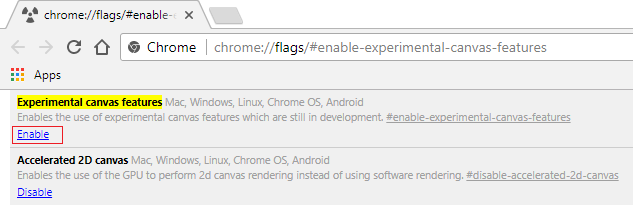
3. Reinicie Chrome para guardar los cambios. Vea si puede hacer que Google Chrome sea más rápido, si no, continúe con el siguiente método.
Método 6: habilitar el cierre rápido de pestañas/ventanas
1. Abra Google Chrome, luego escriba chrome://flags/#enable-fast-unload en la barra de direcciones y presione Enter.
2. Ahora haga clic en Habilitar en Cerrar pestaña/ventana rápida.
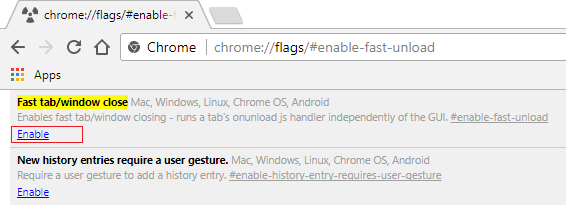
3. Reinicie Chrome para guardar los cambios.
Método 7: habilitar la predicción de desplazamiento
1. Abra Google Chrome, luego escriba chrome://flags/#enable-scroll-prediction en la barra de direcciones y presione Enter.
2. Ahora haga clic en Habilitar en Predicción de desplazamiento.
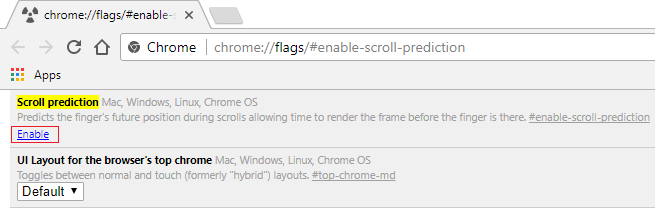
3. Vuelva a iniciar Google Chrome para ver los cambios.
Vea si puede hacer que Google Chrome sea más rápido con la ayuda de los consejos anteriores, si no, continúe con el siguiente método.
Método 8: establezca el máximo de mosaicos en 512
1. Abra Google Chrome, luego escriba chrome://flags/#max-tiles-for-interest-area en la barra de direcciones y presione Enter.
2. Elija 512 en el menú desplegable bajo Número máximo de mosaicos para el área de interés y haga clic en Relanzar ahora.
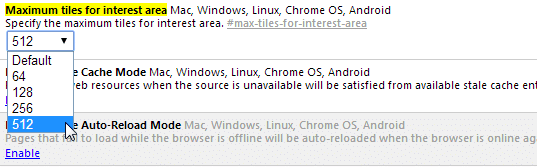
3. Vea si puede hacer que Google Chrome sea más rápido usando la técnica anterior.
Método 9: aumentar la cantidad de subprocesos de trama
1. Vaya a chrome://flags/#num-raster-threads en Chrome.
2. Seleccione 4 del menú desplegable en Número de subprocesos de trama.
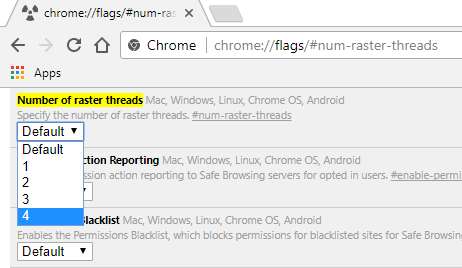
3. Haga clic en Relanzar para guardar los cambios.
Método 10: habilite las respuestas en Sugerir
1. Escriba chrome://flags/#new-omnibox-answer-types en la barra de direcciones de Chrome y presione Enter.
2. Seleccione Habilitado en el menú desplegable bajo Nuevas respuestas del omnibox en tipos de sugerencias.
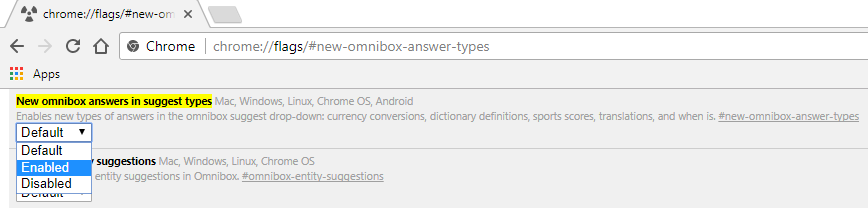
3. Haga clic en Relanzar para guardar los cambios.
Método 11: caché simple para HTTP
1. Abra Google Chrome, luego escriba chrome://flags/#enable-simple-cache-backend en la barra de direcciones y presione Enter.
2. Seleccione Habilitado en el menú desplegable bajo Caché simple para HTTP.
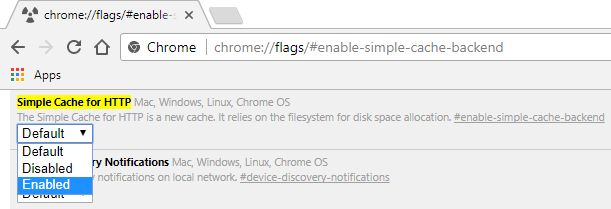
3.Haga clic en Relanzar para guardar los cambios y ver si puede acelerar Chrome.
Método 12: habilitar la aceleración de GPU
1. Vaya a chrome://flags/#ignore-gpu-blacklist en Chrome.
2. Seleccione Habilitar en la lista de representación de software de anulación.
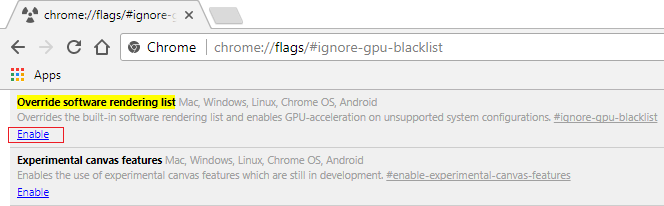
3. Haga clic en Relanzar para guardar los cambios.
Si nada de lo anterior ayuda y aún enfrenta una velocidad lenta, puede probar la herramienta oficial de limpieza de Chrome que intentará solucionar los problemas con Google Chrome.
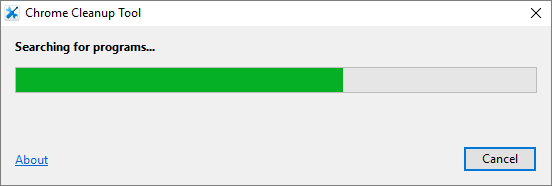
Recomendado:
- Reemplace PowerShell con el símbolo del sistema en el menú contextual en Windows 10
- Cómo extender la partición de la unidad del sistema (C:) en Windows 10
- Reemplace Powershell con el símbolo del sistema en el menú de inicio de Windows 10
- Arreglar la instalación de Windows 10 Creators Update atascada
Eso es si ha aprendido con éxito Cómo hacer que Google Chrome sea más rápido con la ayuda de la guía anterior, pero si todavía tiene alguna consulta con respecto a esta publicación, no dude en hacerla en la sección de comentarios.
